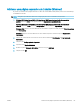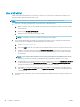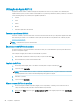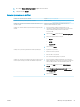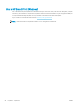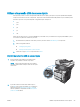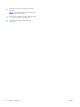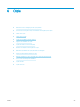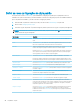HP LaserJet Enterprise Flow MFP M525 - User Guide
3. No campo Nome do Serviço Bonjour, digite um novo nome.
4. Clique no botão Aplicar.
Resolver problemas do AirPrint
Verique se o produto suporta o AirPrint. Vá para www.hp.com/go/airprint.
Atualize o rmware do produto para usar o AirPrint. Acesse o endereço www.hp.com/go/ljowMFPM525_rmware.
Verique se o produto está conectado à mesma rede sem o que o
dispositivo Apple.
Conecte o produto à rede usando um roteador sem o ou o
acessório sem o instalado no produto.
Verique se o Servidor Web Incorporado HP está congurado para o
AirPrint.
1. Em um navegador da Web compatível, digite, no seu
computador, o endereço IP do produto ou o nome do host no
campo de endereço/URL para abrir o Servidor Web
Incorporado HP.
2. Clique na guia Rede e depois na opção Outras Congurações.
3. Marque as seguintes caixas de seleção:
–
Bonjour
–
AirPrint
–
Impressão IPP
4. Clique no botão Aplicar.
Verique se os produtos Apple atendem a estas especicações.
●
Apple iOS 4.2 ou posterior
●
iPhone com 3GS ou posterior
●
iPad com iOS 4.2 ou posterior
●
iPod Touch de terceira geração ou posterior
Verique se o produto está congurado de forma que ele acorde do
modo Suspenso sempre que receber um trabalho de impressão.
1. Em um navegador da Web compatível em seu computador,
digite o endereço IP ou nome do host do produto no campo de
endereço/URL para abrir o Servidor Web Incorporado HP.
2. Clique na guia Geral e clique na opção Congurações de
energia.
3. Na área Conguração de período de inatividade, na opção
Wake/Auto em eventos, selecione o item Todos os eventos ou
o item Porta de rede.
4. Clique no botão Aplicar.
PTWW Utilização do Apple AirPrint 91